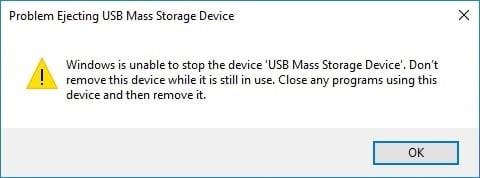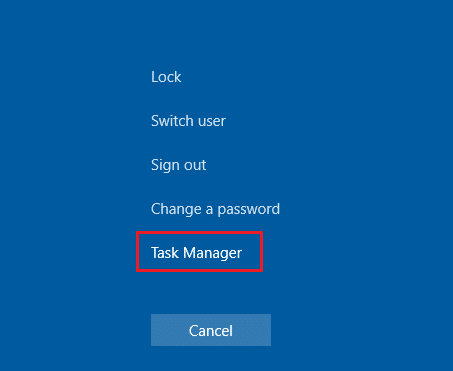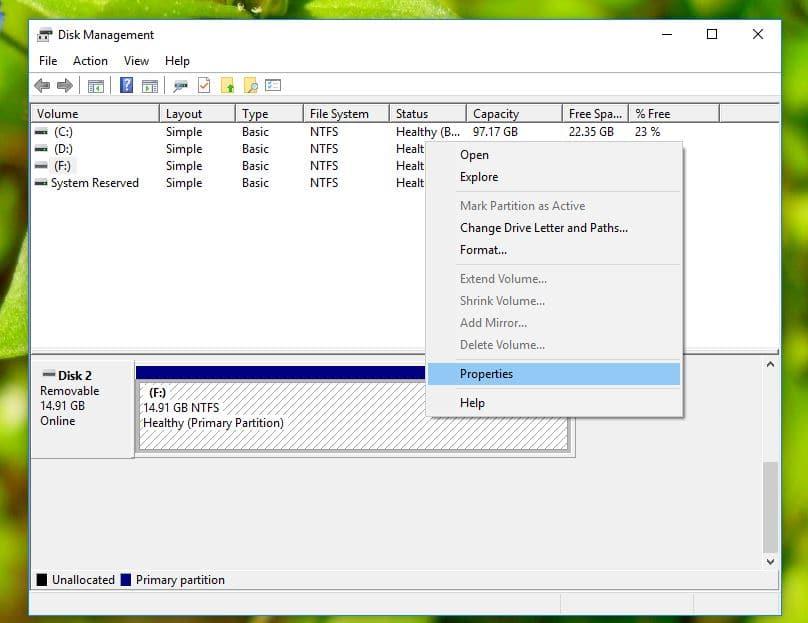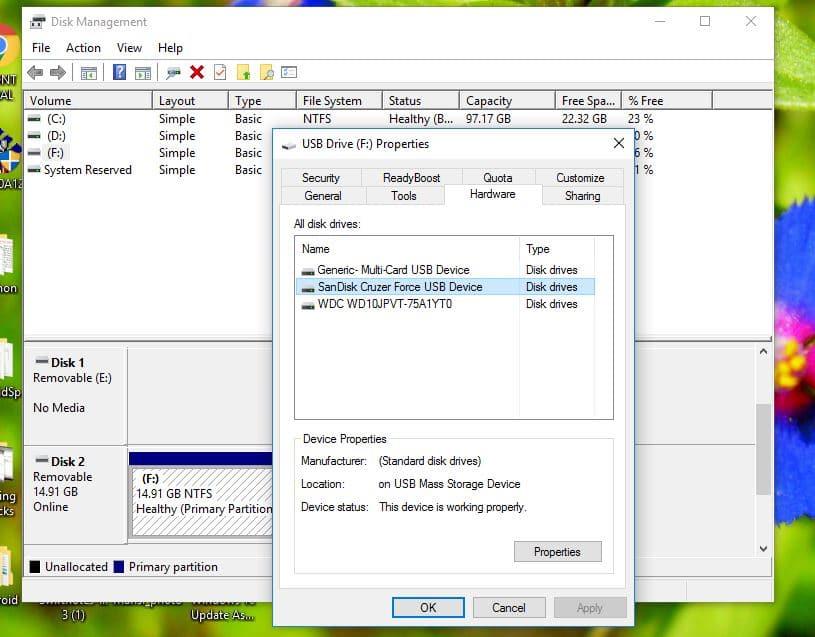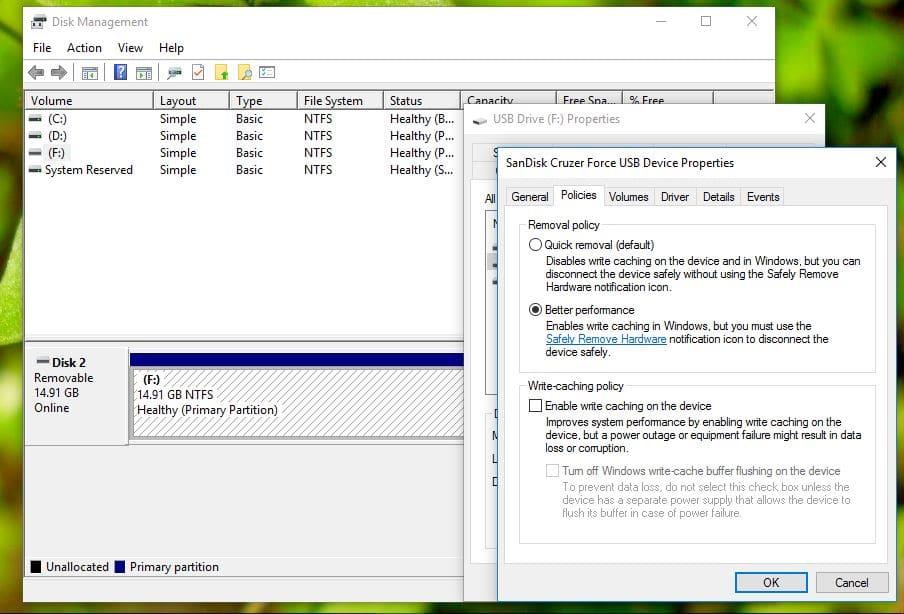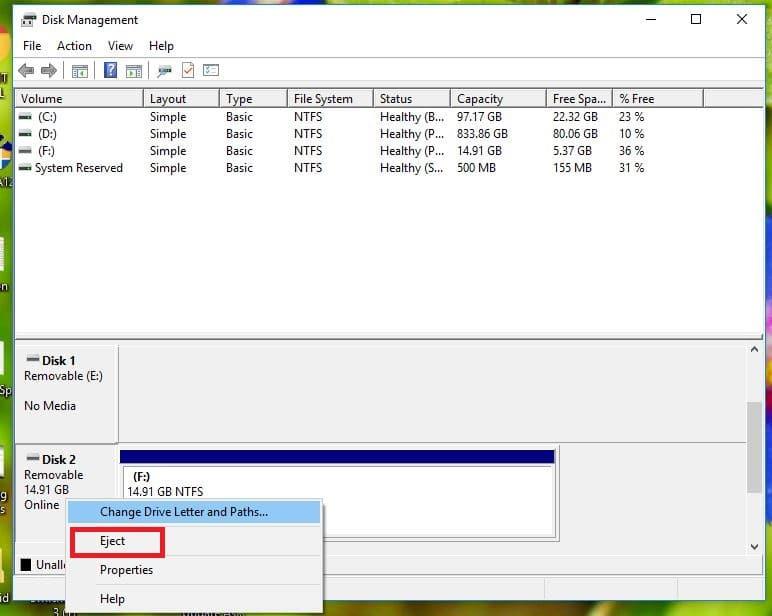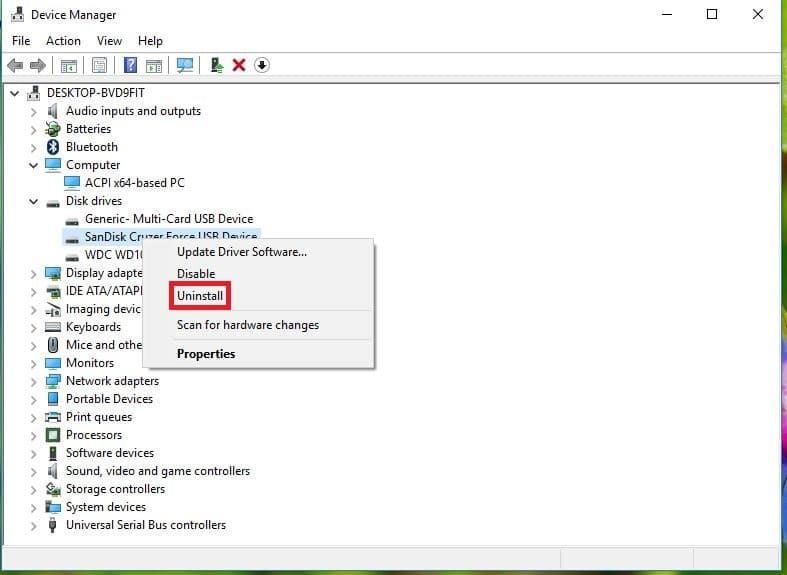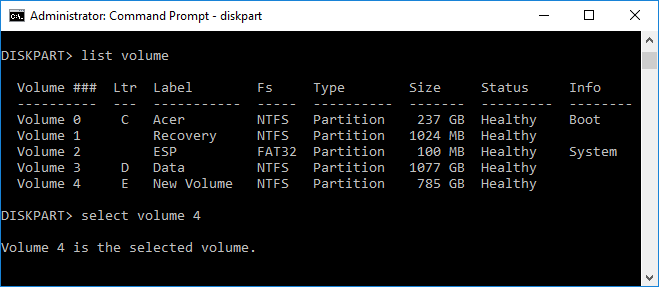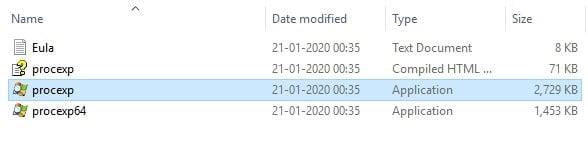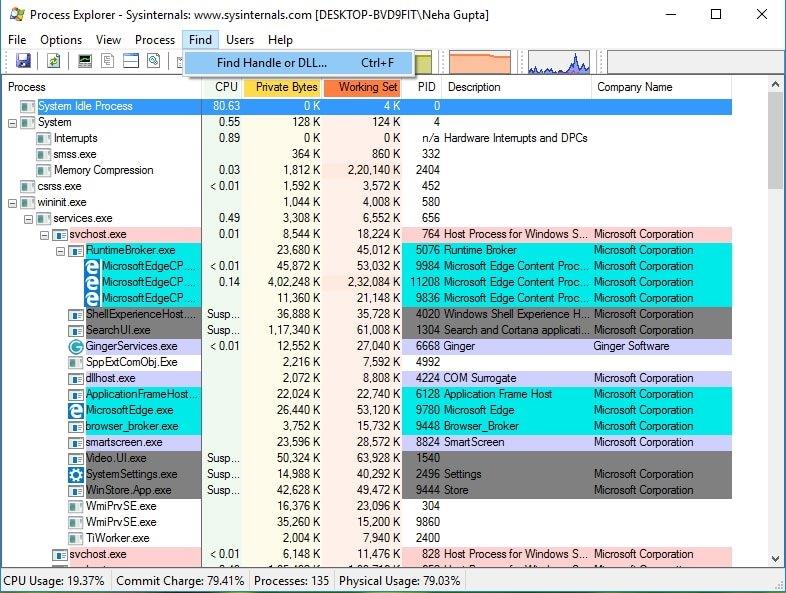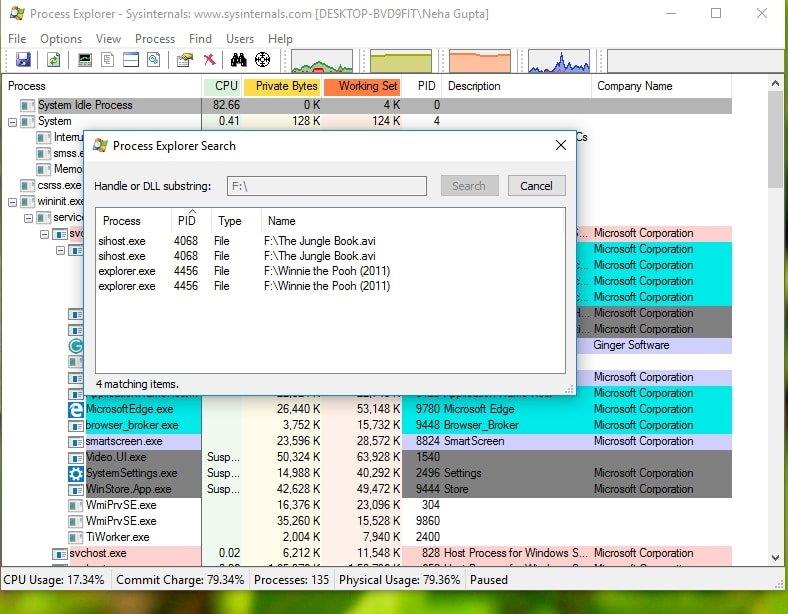Haben Sie Probleme, wenn Sie versuchen, das USB-Gerät auszuwerfen? Keine Sorge, in diesem Artikel werden wir 6 verschiedene Möglichkeiten sehen, um das Problem beim Auswerfen des USB-Massenspeichergeräts zu beheben.
Ein Massenspeichergerät (MSD) ist jedes Speichergerät, das es ermöglicht, große Datenmengen zwischen Computern, Servern und innerhalb einer IT-Umgebung zu speichern und zu portieren. Einige Beispiele für MSD sind Diskettenlaufwerke, optische Laufwerke, Festplattenlaufwerke, Bandlaufwerke, externe Festplatten, RAID- und USB-Speichergeräte. Derzeit stellt MSD Gigabyte bis Petabyte an Daten bereit . MSDs sind tragbare Speichermedien, die sowohl intern als auch extern eine Speicherschnittstelle bereitstellen. Interne MSDs können im Allgemeinen nicht entfernt werden, wohingegen externe MSDs leicht entfernt, portiert und an einen anderen Computer angeschlossen werden können.
Jeder von uns nutzt täglich Massenspeicher oder sagen wir einfach, ohne sie ist das Überleben nicht möglich. Wann immer Sie einige Ihrer Lieblingsfilme vom Laptop Ihres Freundes auf Ihren verschieben, wichtige Dateien in Ihrem Büro teilen oder Daten mit sich selbst speichern möchten, verwenden Sie einen Massenspeicher. Externe Festplatten sind übertragbare, benutzerfreundliche Gadgets, die jederzeit Kapazität bieten können, wann immer Sie möchten. MSDs sind übertragbare, benutzerfreundliche Gadgets, die jederzeit eine Momentkapazität bereitstellen können, an der Sie sie erreichen möchten.
Aber manchmal sind Sie möglicherweise auf das Problem gestoßen, dass Sie versuchen, das Gerät auszuwerfen, aber es zeigt an, dass es derzeit verwendet wird.
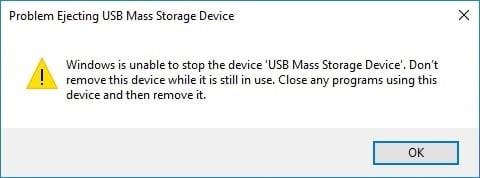
Ja, es ist ein häufiges Problem und meistens liegt es daran, dass Sie einige Daten bei der Verarbeitung vom Speichergerät verwenden und währenddessen versuchen, diese auszuwerfen, z. B. Ihre gesamte Steam-Bibliothek ist auf Ihrem externen Laufwerk und der Steam-Client läuft auf Ihrem Das System liest Dateien daraus. In diesem Fall wird Ihnen eine Fehlermeldung angezeigt, die besagt, dass das Laufwerk derzeit verwendet wird. Sie sollten daher immer alle Aufgaben schließen, die die in den Speichergeräten vorhandenen Ressourcen verwenden. Ihr Problem sollte gelöst werden, aber selbst wenn Sie nach dem Versuch immer noch mit dem Problem konfrontiert sind, sollten Sie nicht die Beherrschung verlieren und das Gerät trotzdem entfernen, da dies ein ernsteres Problem aus einem kleinen verursacht und Sie wahrscheinlich mit dem folgenden Problem konfrontiert sind:
- Die externe USB-Festplatte kann nicht zum zweiten Mal geöffnet werden, wenn Sie sie wieder in Ihren Computer einsetzen.
- Es kann sein, dass die externe USB-Festplatte nicht zugänglich ist, der Zugriff wird verweigert.
- Die externe USB-Festplatte wird nach dem Trennen ohne sicheres Auswerfen nicht erkannt.
Inhalt
Beheben Sie das Problem beim Auswerfen des USB-Massenspeichergeräts. Dieses Gerät wird derzeit verwendet
Nun, diese Probleme klingen ernst. Ist es nicht? Hier kommen nun die Lösungen, die Sie ausprobieren sollten, anstatt sie trotzdem zu entfernen:
Methode 1: Suchen Sie die Anwendung mithilfe von USB-Daten im Task-Manager
Diese Methode ist eine der einfachsten. Sie müssen die Aufgabe finden, die ein Problem verursacht, und dann die Aufgabe mit dem Task-Manager beenden.
1. Drücken Sie STRG+ALT+DLT , ein Sicherheitsbildschirm wird angezeigt.

2. Wählen Sie die Task-Manager- Option.
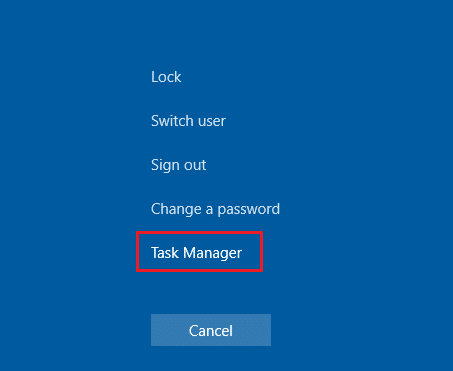
3. Klicken Sie nun mit der rechten Maustaste auf die problematische Aufgabe und wählen Sie Aufgabe beenden.

Und sobald Sie die Prozessaufgabe beendet haben, kann kein Problem mehr erstellt werden. Versuchen Sie nun erneut, das USB-Gerät auszuwerfen, und Sie können möglicherweise das Problem beim Auswerfen des USB-Massenspeichergeräts beheben.
Methode 2: Ändern Sie die Datenträgereigenschaften mit der Datenträgerverwaltung
1. Drücken Sie die Windows-Taste + R, geben Sie dann Diskmgmt.msc ein und drücken Sie die Eingabetaste , um die Datenträgerverwaltung zu öffnen.

2. Klicken Sie nun mit der rechten Maustaste auf das Laufwerk und wählen Sie Eigenschaften.
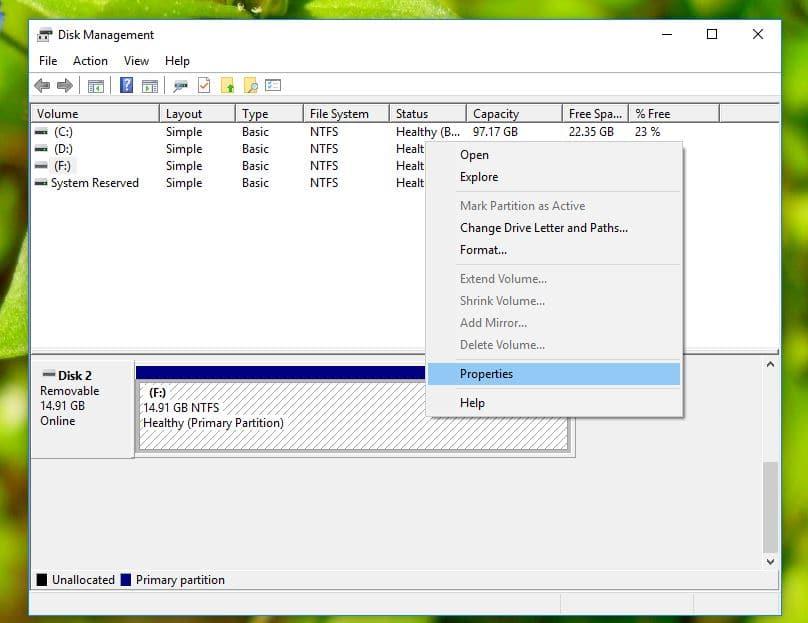
3. Wechseln Sie nun zur Registerkarte Hardware und wählen Sie das USB-Gerät aus und klicken Sie auf die Schaltfläche Eigenschaften.
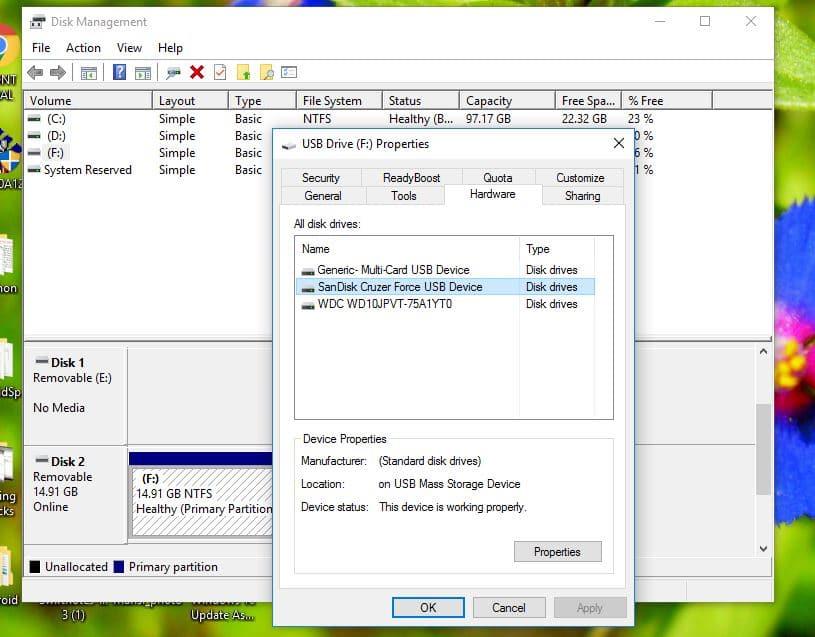
4. Sobald sich das Eigenschaftenfenster öffnet, sehen Sie, dass standardmäßig die Richtlinie für schnelles Entfernen ausgewählt ist. Ändern Sie sie in die Richtlinie für bessere Leistung und starten Sie Ihr System neu, wenn Sie dazu aufgefordert werden.
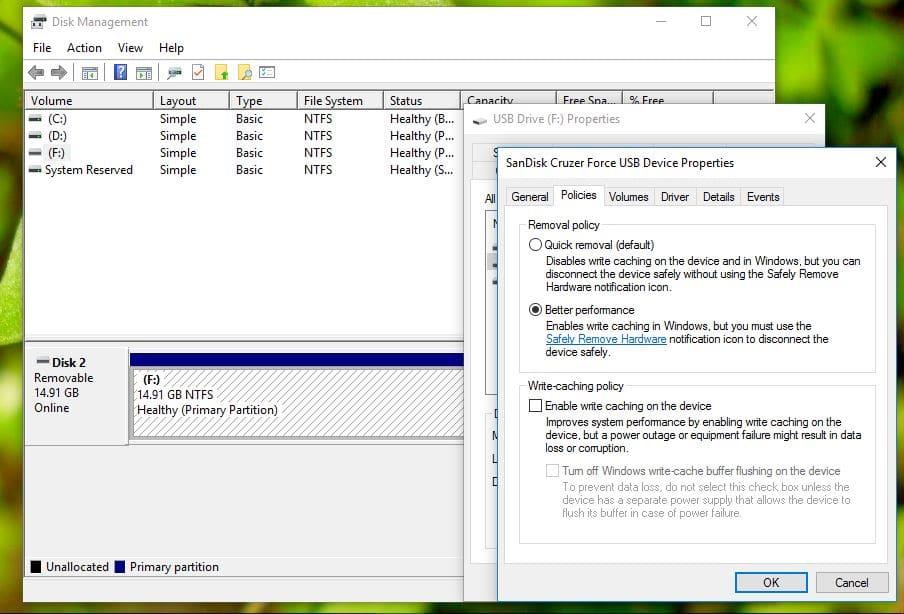
5. Führen Sie nach dem Neustart alle oben genannten Schritte erneut aus, aber setzen Sie die Entfernungsrichtlinie wieder auf „Schnelle Entfernung“ .
6. Starten Sie Ihren PC jetzt erneut neu, um die Änderungen zu speichern.
Versuchen Sie nun erneut, das USB-Gerät auszuwerfen, und Sie können möglicherweise das Problem beim Auswerfen des USB-Massenspeichergeräts beheben.
Methode 3: Werfen Sie den USB aus der Datenträgerverwaltung aus
Wenn Sie das USB-Gerät nicht mit den herkömmlichen Methoden auswerfen können, können Sie das USB-Gerät jederzeit mit der Datenträgerverwaltung auswerfen.
1.Press Windows Key + R then type Diskmgmt.msc and press Enter to open Disk Management.

2. Now select the USB you want to eject.
3. Right-click on that particular USB and choose Eject.
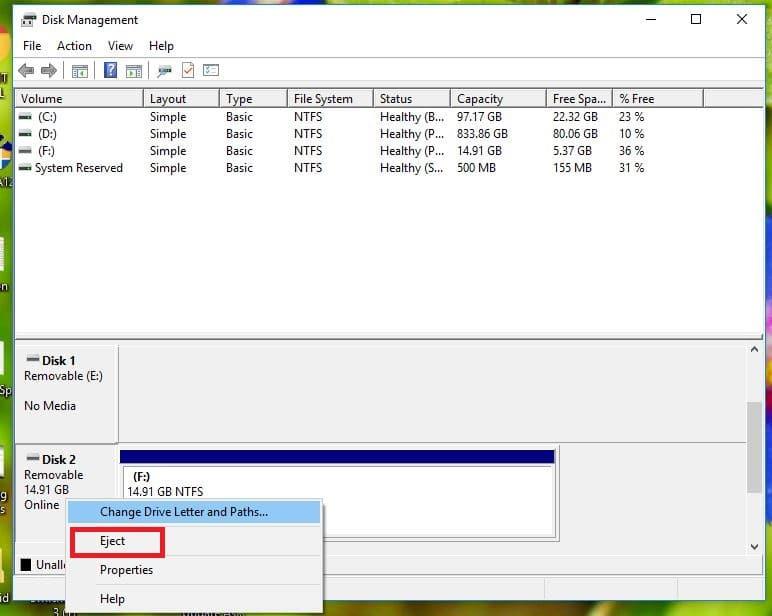
4.In this way, you can easily eject the USB through Disk Management.
Method 4: Eject USB device in Device Manager
You can also eject the USB devices using Device Manager. Device Manager is a Control Panel applet in Microsoft Windows operating systems. It allows users to view and control the hardware attached to the computer.
1. Right-click on the Start Menu then click on Device Manager.

2. Erweitern Sie Laufwerke und klicken Sie dann mit der rechten Maustaste auf das problematische USB-Gerät und wählen Sie Deinstallieren.
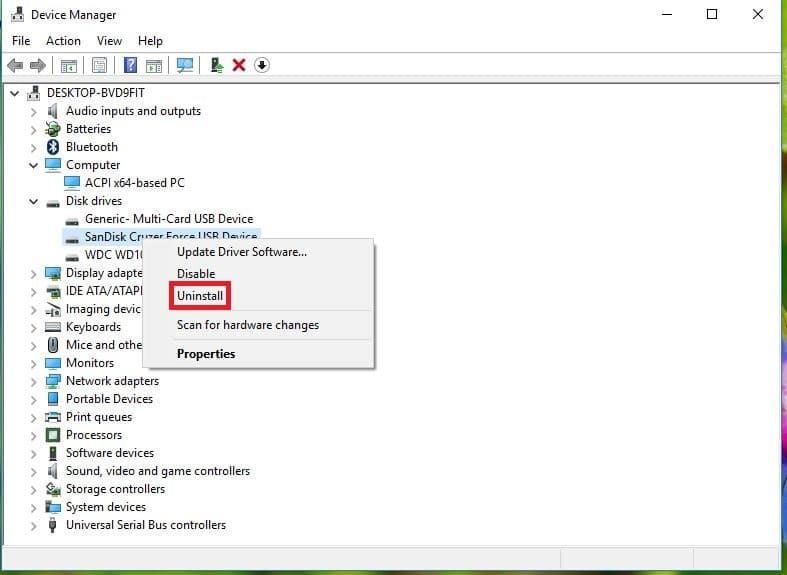
Jetzt können Sie das Gerät ohne Probleme sicher entfernen.
Lesen Sie auch: Bildbearbeitungsgeräte beheben, die im Geräte-Manager fehlen
Methode 5: Verwenden Sie Diskpart
Bei dieser Methode müssen Sie die Windows-Eingabeaufforderung verwenden. Führen Sie die folgenden Befehle nacheinander an der Eingabeaufforderung mit erhöhten Rechten aus .
1. Geben Sie Diskpart in die Eingabeaufforderung ein. Dadurch wird das Dienstprogramm Diskpart gestartet.

2. Geben Sie dann list disk ein.

3. Geben Sie dann Listenvolumen ein.

4. Sie sehen eine Liste aller Festplatten oder Partitionen auf Ihrer Festplatte. Jetzt sehen Sie den Bildschirm mit verschiedenen Lautstärken zusammen mit dem Ltr.
5. Geben Sie dann Volume 4 auswählen (oder entsprechend ein beliebiges erforderliches Volume) ein.
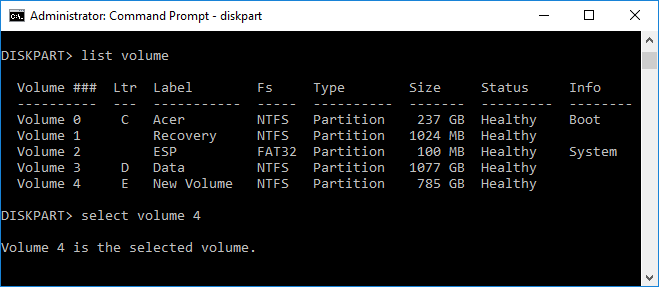
6. Geben Sie schließlich den letzten Befehl offline disk # oder offline volume # ein
Hinweis: Ersetzen Sie # durch die Festplatten- oder Volume-Nummer.
7. Sobald der Befehl ausgeführt wird, wird das Laufwerk als offline markiert.
Methode 6: Verwenden Sie den Prozess-Explorer
Process Explorer ist eine erstaunliche Software von Microsoft, die verwendet werden kann, um Probleme aufzuspüren. Mit dieser Software können Sie eine Liste der Ressourcen anzeigen, die derzeit von den Prozessen verwendet werden, welche Datei oder welches Programm der Prozess derzeit verwendet und die Verwendung dieser bestimmten Datei oder dieses bestimmten Programms durch ein anderes Programm verhindern. Sie können die Prozesse auch sortieren, um zu sehen, welcher Prozess die maximalen CPU-Ressourcen nutzt, und Sie können auch sehen, welcher Thread von der CPU verwendet wird usw.
1. Laden Sie den Process Explorer von der offiziellen Website von Microsoft herunter, falls Sie noch keinen haben.
2. Führen Sie nun die ausführbare Datei aus, indem Sie auf die exe-Datei doppelklicken.
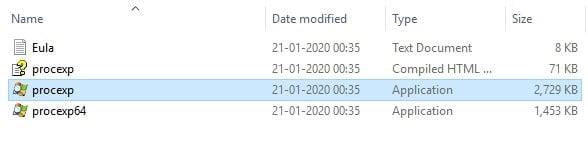
3. Wenn sich der Prozess-Explorer öffnet, klicken Sie im Menü auf die Option Suchen .
4. Wählen Sie nun Find Handle oder DLL unter der Option Find aus. Es öffnet das Prozess-Explorer-Suchfenster.
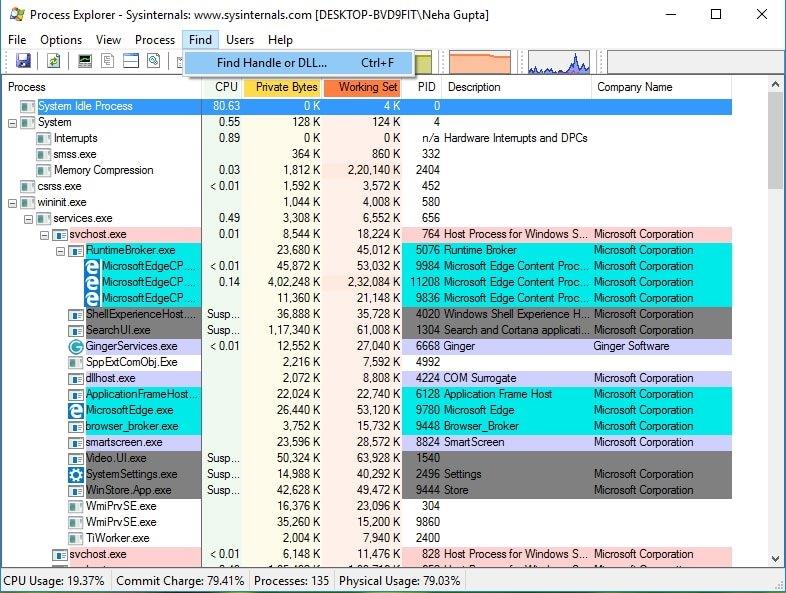
5. Geben Sie den Laufwerksbuchstaben für Ihr USB-Speichergerät ein und wählen Sie Suchen.
6. Dies zeigt Ihnen alle Prozesse, die derzeit die Daten vom USB verwenden.
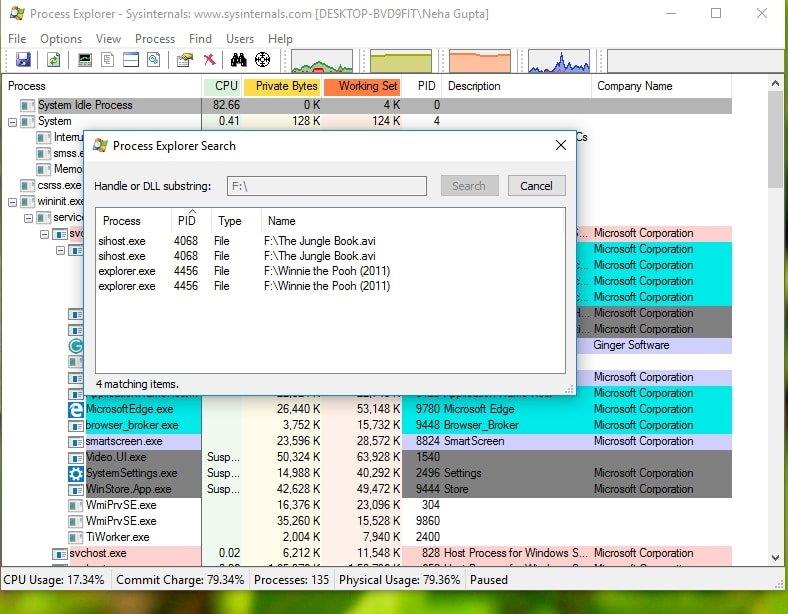
7. Beenden Sie alle diese Prozesse und versuchen Sie nun erneut, den USB auszuwerfen. Diesmal werden Sie kein Problem beim Auswerfen des USB-Massenspeichergeräts haben.
Lesen Sie auch: So aktualisieren Sie Gerätetreiber unter Windows 10
Hoffentlich können Sie mit einer der genannten Methoden das Problem beim Auswerfen des USB-Massenspeichergeräts beheben , aber wenn Sie noch Fragen zu diesem Tutorial haben, können Sie diese gerne im Kommentarbereich stellen.